如何使用 Ramdisk iCloud Bypass 解鎖你的 iPhone 或 iPad
卡在啟動鎖定畫面上,找不到 Apple ID?你不是唯一一個。無論你買了二手 iPhone,還是無法存取 iCloud,這個障礙都會讓你的裝置幾乎無法使用。這就是 Ramdisk iCloud 繞過 這種方法使用自訂 RAM 磁碟載入修改過的系統文件,並誘使裝置跳過鎖定螢幕。聽起來可能很複雜,但本指南將逐步講解。從設定到可能出現的錯誤,我們將涵蓋您在深入研究此技術修復方案之前需要了解的所有資訊。
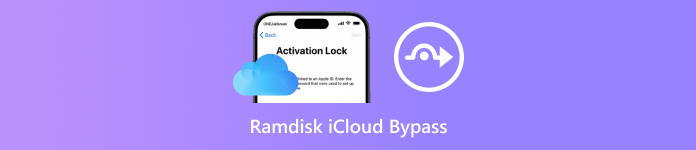
在本文中:
第 1 部分。什麼是 Ramdisk iCloud Bypass?
Ramdisk iCloud 繞過 這是一種利用 iOS 裝置在啟動過程中處理臨時系統檔案的方式。 Ramdisk 是儲存在 RAM 中的虛擬磁碟,通常在系統更新或復原期間使用。透過注入自訂 Ramdisk,某些繞過工具可以修改啟動過程,從而跳過 Apple ID 驗證並繞過 iCloud 啟動鎖定。
此技術主要應用於搭載舊版 iOS 系統的舊款 iPhone 和 iPad。它是一種植入式程序,這意味著繞過機制僅在設備開機時才會生效。如果裝置重新啟動或關機,系統會再次顯示鎖定訊息,並重複上述過程。這與非綁定技術形成對比,即使在裝置重新啟動後仍能保持有效,但這種技術不太常見,而且在許多情況下,新版 iOS 系統無法使用。
大多數基於 ramdisk 的繞過方法也會關閉蜂窩功能,因此 Wi-Fi 是唯一的網路連線方式。支援的機型包括 iPhone 5s 到 iPhone X 以及同等型號的 iPad。雖然這種方法是非官方的,而且有一定的風險,但在沒有其他選擇的情況下,許多人仍然會依賴這種方法。
第 2 部分。 Ramdisk iCloud Bypass 的要求
要使用 Ramdisk iCloud 繞過免費方法,請確保您的設定和裝置相容。此過程僅適用於特定的 iPhone 和 iPad,並且需要一些特殊工具才能正常運作。
1.支援的設備
此繞過僅適用於搭載 A7 至 A11 晶片的舊型號,包括:
• iPhone:5s、6、6 Plus、6s、SE 第一代、7、7 Plus、8、8 Plus 和 X
• iPad:iPad Air 第 1 代、iPad mini 2/3/4 和 iPad 第 5 代或第 6 代
iPhone XR 或更高版本等較新的裝置將無法使用。
2. 版本相容性
大多數工具支援 iOS 12 至 iOS 14.x 版本。如果您的裝置運行的是較新的 iOS 版本,繞過可能會失敗。如果沒有已儲存的文件,通常無法降級。
3. 僅限有線
此方法是受限的,這意味著旁路功能在重新啟動後會失效。每次手機重新啟動後,您都需要重複上述步驟。不受限制的方法在重新啟動後仍然有效,但此方法不提供此功能。
4. 沒有SIM卡或手機訊號
即使成功繞過,蜂窩功能仍將無法使用。您將無法使用 SIM 卡、撥打電話或存取行動數據。不過,Wi-Fi 通常可以正常使用。
5. 需要越獄
你需要 越獄iPhone 或 iPad 上使用該工具之前,請先檢查。大多數工具都依賴 checkra1n,它支援從 A7 到 A11 的裝置。越獄後,您可以更深入地存取系統檔案並進行修改。
6. 電腦和USB線
您需要一台 macOS 或 Linux 電腦。部分 Windows 設定可行,但可能需要額外步驟,例如在虛擬機器中使用 USB 直通。需要 USB 連接;無線連接不適用。
7. 繞過工具
您需要一個支援免費繞過 iCloud 記憶體盤的工具,例如 007 Ramdisk、MFC Ramdisk Bypass 或其他開源腳本。這些工具會載入自訂記憶體盤,以幫助跳過啟動鎖定。
8. 一些技術技能
有些工具介面簡潔,而有些則需要終端命令。了解如何遵循指示、閱讀日誌或修復小錯誤可以節省時間並避免錯誤。
第 3 部分。 Ramdisk iCloud Bypass 的分步指南(免費方法)
1. 007 虛擬硬碟
007 虛擬硬碟 是繞過舊裝置上 iCloud 的最知名免費工具之一。它適用於部分 iPhone 和 iPad,但需要一定的技術技能。與具有自動運行功能的工具不同,此工具需要使用者手動執行每個步驟。它不適用於較新的 iOS 版本,也無法恢復 SIM 卡或蜂窩服務。不過,對於擁有相容設定的用戶來說,它是一個可靠的免費選擇。
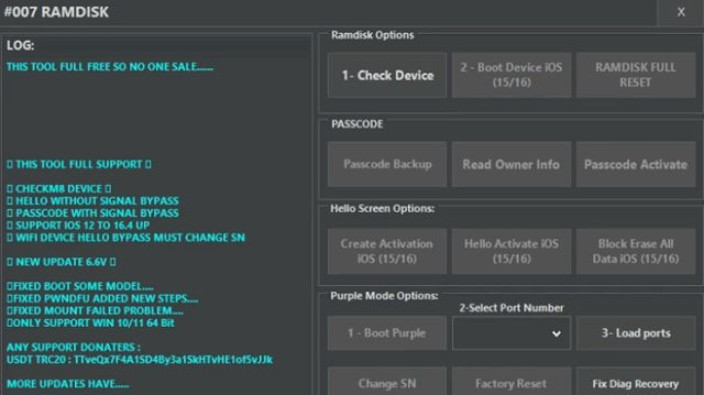
在 Windows PC 上開啟 007 Ramdisk 應用程序,並用 USB 線連接您的 iPhone 或 iPad。手動將設備置於 DFU 模式。一旦工具偵測到型號和版本,即可繼續操作。
選擇與您的裝置相符的 iOS 版本,然後讓工具使用自訂 ramdisk 啟動。
按照所示說明操作。您可能需要抹掉設備資料或確認幾個步驟。完成後,您的裝置應該會在沒有 iCloud 鎖定的情況下啟動,但只有 Wi-Fi 連線且沒有 SIM 卡時可以使用。
2. MFC Ramdisk 繞過
MFC虛擬硬碟 Ramdisk 並非 Windows 上免費的 iCloud 繞過工具,但它提供了更輕鬆、更穩定的體驗。它無需越獄,並且比大多數免費工具支援更多 iOS 版本。它僅適用於 Windows 10 和 11,並且需要用戶購買積分。這使得它更適合專業人士或追求更流暢、低風險體驗的用戶。
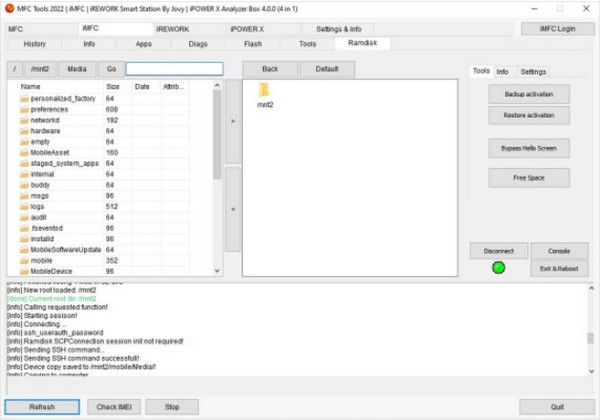
啟動 MFC 軟體,登入並使用 Lightning 線將裝置連接到 DFU 模式。選擇您的設備,前往 虛擬硬碟 選項卡,然後按 連接 開始。
一旦該工具運行該過程,請單擊 備份啟用,然後使用 MFC 重置設備。
重置後,點擊 恢復啟動 完成繞過。裝置現在應該可以在沒有 iCloud 的情況下啟動,這取決於該工具是否成功以及裝置型號是否支援。
第 4 部分。如果 Ramdisk iCloud Bypass 失敗怎麼辦
有時,Ramdisk iCloud 繞過免費方法不起作用。您的設備可能不受支持,或者該工具可能在運行過程中停止。由於大多數 Ramdisk 工具都受限制,因此重新啟動後繞過功能也可能會失效。
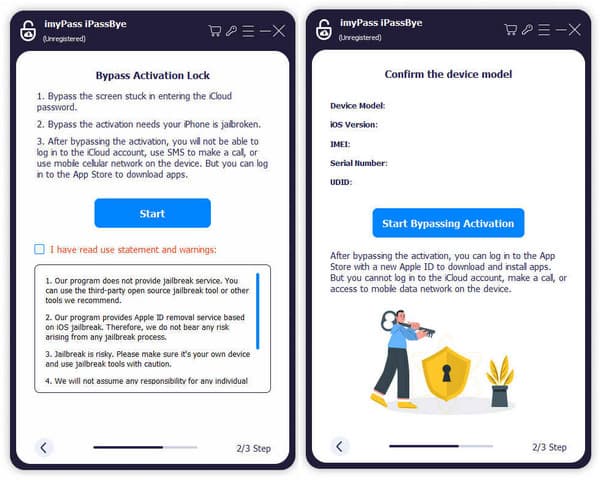
如果發生這種情況,您可以嘗試更可靠的選擇,例如 imyPass iPassBye它是一個付費工具,但適用於更多設備,無需越獄或複雜的步驟。它還提供更穩定、不受限制的旁路功能。當免費工具失效時,iPassBye 可能是快速安全地解鎖設備的更好選擇。
第五部分 風險與限制
雖然 Ramdisk iCloud 繞過方法可以幫助解鎖舊設備,但它也存在一些風險和限制,您在嘗試之前應該了解一下。
首先,它與最新版本的 iOS 系統不相容,因此大多數新 iPhone 和 iPad 無法使用此程式。其次,它涉及技術問題;你必須了解什麼是 DFU 模式,什麼是越獄,以及複製複雜指令的含義。
雖然繞過可能有效,但會導致系統不穩定。某些功能可能會故障,設備可能會出現錯誤或更頻繁地崩潰。最後,大多數免費工具幾乎不提供任何客戶支援,因此當發生故障時,客戶只能自行處理。如果您不想承擔這些風險,那麼使用付費工具(例如 iPassBye)會更安全。
常見問題。
-
Ramdisk iCloud Bypass 是否支援 iOS 17?
大多數記憶體盤都支援 iOS 14,因為在較低版本的 iOS 系統中繞過 iCloud 比較容易。所以,如果您想繞過 iOS 17 的 iCloud,可以試試 imyPas iPassBye。
-
繞過記憶體盤會導致iPhone日後出現錯誤嗎?
很有可能。使用記憶體盤繞過功能可能會導致你的 iPhone 系統不穩定。此外,它還可能導致蘋果或營運商無法維修或解鎖設備。
-
在我的國家,使用 Ramdisk 繞過 iCloud 是否合法?
關於基於內存盤的激活繞過的法律和執法措施因國家/地區而異。因此,在嘗試任何繞過方法之前,最好先諮詢當地法律顧問或蘋果支持,並遵守當地法規。
結論
這 Ramdisk iCloud 繞過 Windows 這種方法可以有效解鎖舊款 iPhone 和 iPad,而無需使用原始 Apple ID。然而,它也存在一些限制,例如不支援較新的 iOS 版本、需要一定的技術技能以及無法存取蜂窩網路。如果您願意仔細遵循步驟並了解相關風險,這種方法在某些設備上可能有效。但如果您希望獲得更穩定、更方便的選擇,可以使用像 imyPass iPassBye 可能會提供更好的長期解決方案。
熱門解決方案
-
解鎖iOS
-
iOS 提示
-
解鎖安卓
-
密碼

